A rendszerrel való kommunikációhoz, legyen az távoli vagy helyszíni, szükségünk van valamilyen interfészre. Kétféle interfész létezik a rendszerrel való interakcióhoz, parancssori felület (CLI) és grafikus felhasználói felület (GUI). A kezdők számára a grafikus felhasználói felület sokkal könnyebben használható. A grafikus felhasználói felület különböző típusú asztali környezetekkel érkezik, például GNOME, KDE Plasma, MATE, Budgie, Xfce, Cinnamon stb.
Asztali környezet olyan összetevők gyűjteménye, mint az ikonok, fájlok, mappák stb. A különböző asztali környezetek különböző típusú összetevőket, például ikonokat, fájlokat, mappákat stb. Ezek a környezetek határozzák meg, hogy néz ki az operációs rendszer, és hogyan léphet kapcsolatba az operációs rendszerrel. Asztali környezet nélkül az operációs rendszer csak egy terminál, és csak parancsok használatával léphet kapcsolatba a rendszerével.
A MATE Desktop Environment egy ingyenes és nyílt forráskódú szoftver, amely kifejezetten Linux és UNIX-szerű operációs rendszerek számára készült. A MATE projekt elágazott és folytatódott a GNOME2-től. Ebben a cikkben fel fogjuk állítani a MATE asztali környezetet az EC2 példányunkon.
Csatlakozás az SSH-n keresztüli példányhoz
Amikor elindít egy EC2 példányt a felhőn, akkor általában csak parancssori felülettel rendelkezik. Tehát az asztali környezet konfigurálásához csatlakoznia kell az SSH-n keresztüli példányhoz. Mielőtt SSH-n keresztül csatlakozna a példányhoz, módosítsa a privát kulcspár engedélyét.
[e-mail védett]: ~ $ sudo chmod 400[e-mail védett]: ~ $ ssh ubuntu @
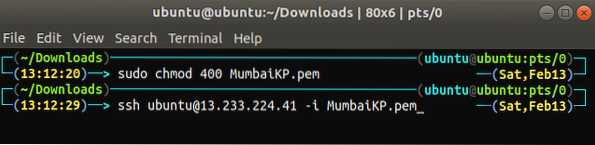
A MATE asztali környezet telepítése
Miután csatlakozott a példányhoz, itt az ideje beállítani a MATE asztali környezetet az EC2 példányunkon. Frissítse az EC2 csomagjait és tárházait.
[e-mail védett]: ~ $ sudo apt-get update[e-mail védett]: ~ $ sudo apt-get upgrade -y
A csomagok és az adattárak frissítése után most hozzáadjuk a MATE Desktop Environment apt-tárházait az Ubuntu-hoz.
[e-mail védett]: ~ $ DEBIAN_FRONTEND = nem interaktív[e-mail védett]: ~ $ sudo apt-add-repository ppa: ubuntu-mate-dev / mate
[e-mail védett]: ~ $ sudo apt-add-repository ppa: ubuntu-mate-dev / trusty-mate
A fenti tárak hozzáadása után frissítse újra az Ubuntu helyi tárházait.
[e-mail védett]: ~ $ sudo apt-get update -yTelepítse az xrdp és a MATE asztali környezetet.
[e-mail védett]: ~ $ sudo apt-get install --no-install-offers ubuntu-mate-core ubuntu-mate-desktop[e-mail védett]: ~ $ sudo apt-get install mate-core mate-desktop-environment mate-notification-daemon
[e-mail védett]: ~ $ sudo apt-get install xrdp
Telepítettük a MATE asztali környezetet, de az EC2 példányok többségének alapértelmezett asztali környezete a GNOME. Tehát a MATE asztali környezet telepítése után az alapértelmezett asztali környezetté kell tennünk az xrdp munkamenetekhez.
[e-mail védett]: ~ $ echo mate-session> ~ /.xsession[e-mail védett]: ~ $ sudo cp / home / ubuntu /.xsession / etc / skel

Miután alapértelmezetté tette a MATE asztali környezetet, indítsa újra az xrdp szolgáltatást a módosítások alkalmazásához.
[email protected]: ~ $ sudo systemctl indítsa újra az xrdp-t
Amikor RDP-n keresztül csatlakozik az EC2 példányához, alapértelmezés szerint a MATE asztali környezetet használja.
Frissítse a jelszót
Az R2-n keresztüli EC2 példányhoz való csatlakozáshoz be kell állítanunk egy felhasználói jelszót. Alapértelmezés szerint az EC2 példányok csak SSH-n keresztül engedélyezik a kapcsolatot, és az alapértelmezett felhasználónak nincs jelszava. Állítson be jelszót az alapértelmezett EC2 felhasználó számára.
[e-mail védett]: ~ $ sudo passwd ubuntu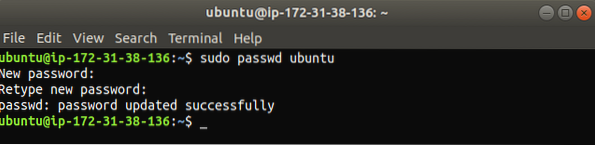
A MATE asztali környezet tesztelése
Most felállítottuk a MATE asztali környezetet az EC2 példányunkon, és ideje tesztelni. RDP-n keresztül kapcsolódunk a példányunkhoz. Mielőtt csatlakozna a példányhoz, győződjön meg arról, hogy nem blokkolja a 3389-es portot a felhőben lévő tűzfalaktól vagy biztonsági csoportoktól, mert az RDP alapértelmezés szerint kapcsolatot hoz létre a 3389-es porton keresztül. Linux gépén nyissa meg a remminát, egy távoli asztali klienst UNIX és Linux-szerű operációs rendszerek számára.
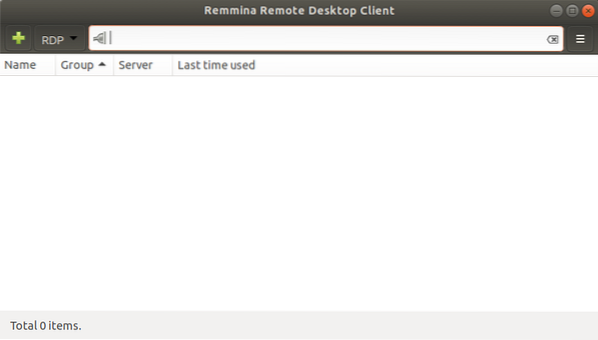
Adjon hozzá új RDP-kapcsolatot.
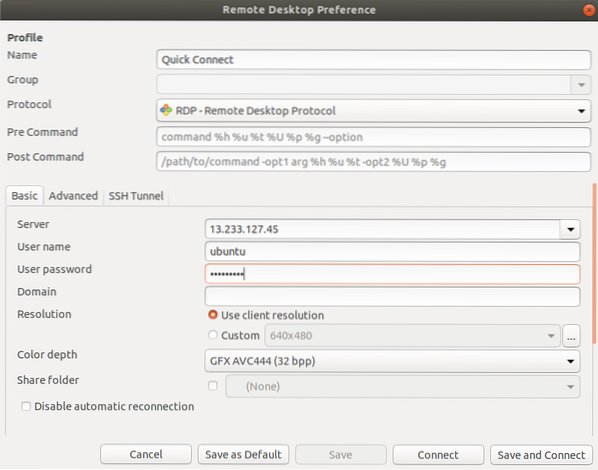
Néha az RDP-n keresztüli kapcsolat létrehozása során hibát kap a színmélység-beállítások miatt, amint az a következő ábrán látható.
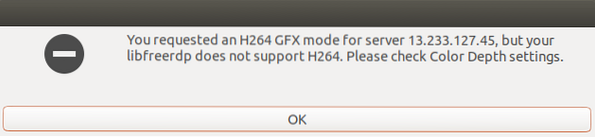
Megoldhatjuk a fenti hibát a kapcsolat megfelelő színmélységének megadásával, amely a „magas színű 16 bpp”.
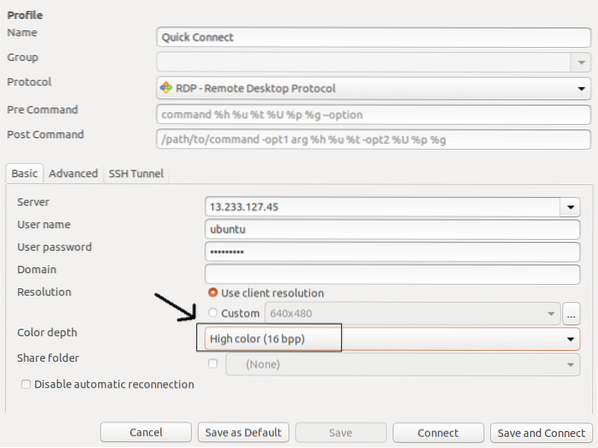
A megfelelő színmélység megadása után az RDP-n keresztül a MATE Desktop Environment beállításával férhet hozzá a példányához.
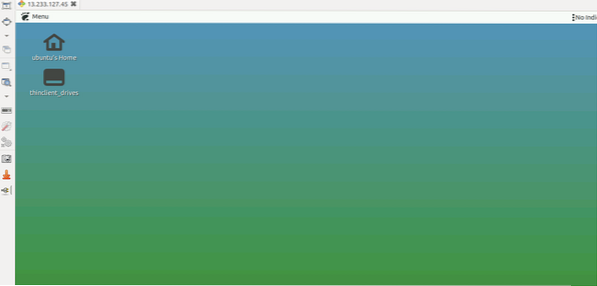
A DESKTOP_SESSION ellenőrzésével megerősítheti az asztali környezetet.
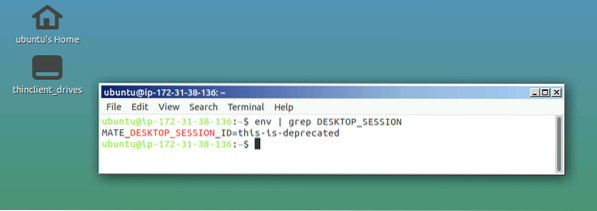
MATE alkalmazások
Amint arról korábban beszéltünk, a MATE asztali környezet elágazott és folytatódott a GNOME2-től, így a GNOME alkalmazásokkal való ütközés elkerülése érdekében a MATE alkalmazásokat átnevezték. Az alábbiakban felsoroljuk néhány fontos alkalmazás nevét, amelyeket tudnia kell a MATE asztali környezet használata előtt.
Caja
Caja a MATE asztali környezet fájlkezelője. A Caja segítségével böngészhet könyvtárakban és fájlokban, valamint alkalmazásokat indíthat. Caja a Nautilus elágazása, és felelős a MATE asztalon található ikonokért. Helyi és távoli fájlrendszereken használható.
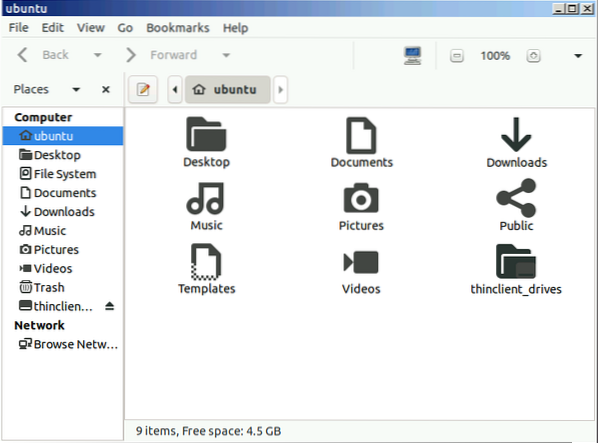
MATE Terminal
A MATE Terminal egy egyszerű terminálalkalmazás a MATE asztalhoz. Ez a GNOME terminál elágazása, és egyetlen terminálon több terminálfület nyithat meg. Használható olyan alkalmazások elindítására, amelyeket a VT102 és VT220 rendszereken történő futtatásra terveztek.
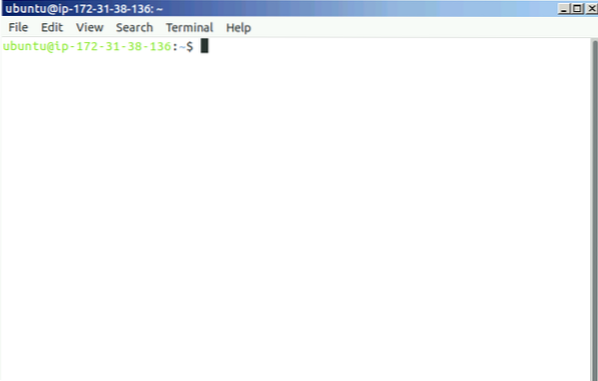
Atril
Az Atril egy dokumentumnézegető a MATE asztali környezetben, és EPS (Encapsulated PostScript), PDF (Portable Document Format), XPS DJVU és PS (PostScript) fájlok megnyitására használható. Támogatja a szöveges keresést is a dokumentumban.
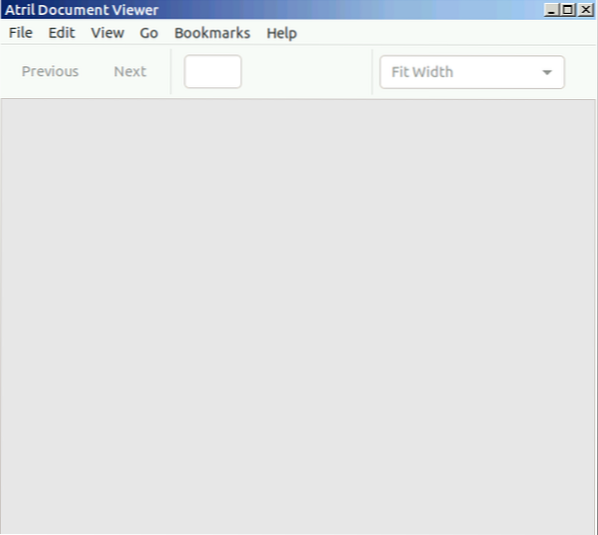
Pluma
A Pluma egy egyszerű szövegszerkesztő a MATE asztalhoz, akárcsak a gedit a GNOME-ban. Támogatja több fájl szerkesztését egyetlen ablakban. Ez a gedit villája.
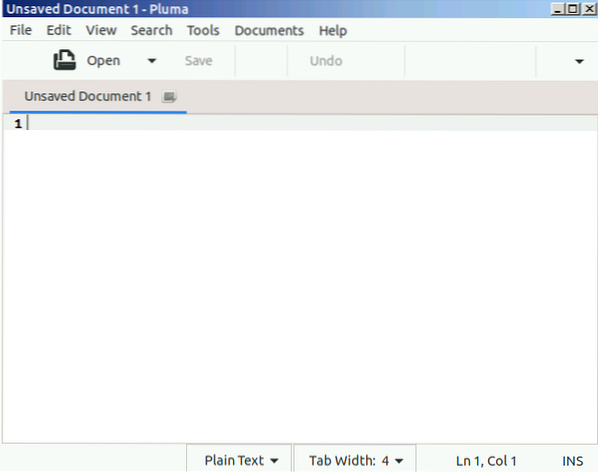
A MATE szeme
A Eye of MATE (eom) egy egyszerű képmegjelenítő a MATE asztali környezetben. Nagyítani és kicsinyíteni tudja a képet, és képes kezelni a nagyobb képeket is. A MATE szeme a GNOME szemének villája (eog).
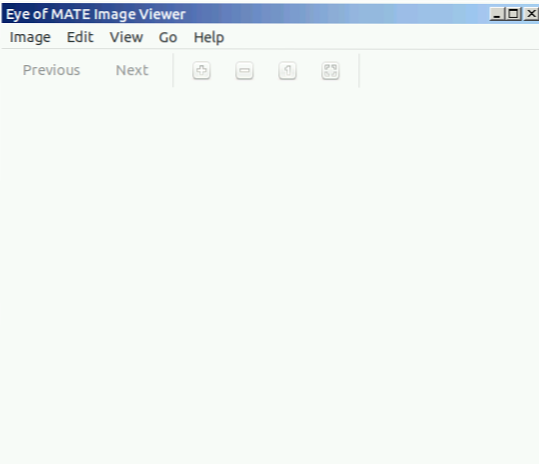
Következtetés
Az operációs rendszer asztali környezete meghatározza az operációs rendszer grafikus felhasználói felületét. A MATE-hez hasonló, könnyű és hatékony asztali környezet kevesebb nyomást gyakorol a felhőalapú erőforrásokra, például a RAM-ra és a processzorokra, így ideális a felhőalapú operációs rendszerek kezeléséhez.
 Phenquestions
Phenquestions


